小米电脑怎么重装win10系统?
学会重装系统,这应该是现代电脑用户必备的技能之一!因为在使用电脑的过程中,难免会遇到系统问题,需要进行系统重装的情况。总不能每次都找别人帮忙重装,这样太费时间也太费钱了。所以说,学会自己重装电脑,很有必要!不过,系统重装这件事也并不复杂。接下来,我会为大家介绍:如何在小米电脑上进行win10系统的重装!

一、重装系统下载工具
免费好用的一键重装系统软件(点击红字下载)
二、小米电脑重装win10前的注意事项!
1. 数据备份:由于重装系统通常会格式化C盘,这意味着该分区上的所有数据都将丢失。所以,重装前备份所有的重要数据,这是必然的。
2. 关闭防病毒软件:防病毒软件可能会干扰系统的安装过程,所以,大家在重装系统前,就要先关闭掉这些病毒软件。
3. 准备好耐心:
重装系统可能会花费一些时间,在开始操作之前,请确保有足够耐心,来完成重装系统整个过程。
三、电脑重装win10系统详细内容
1. 双击打开韩博士装机大师,接着选择“开始重装”。
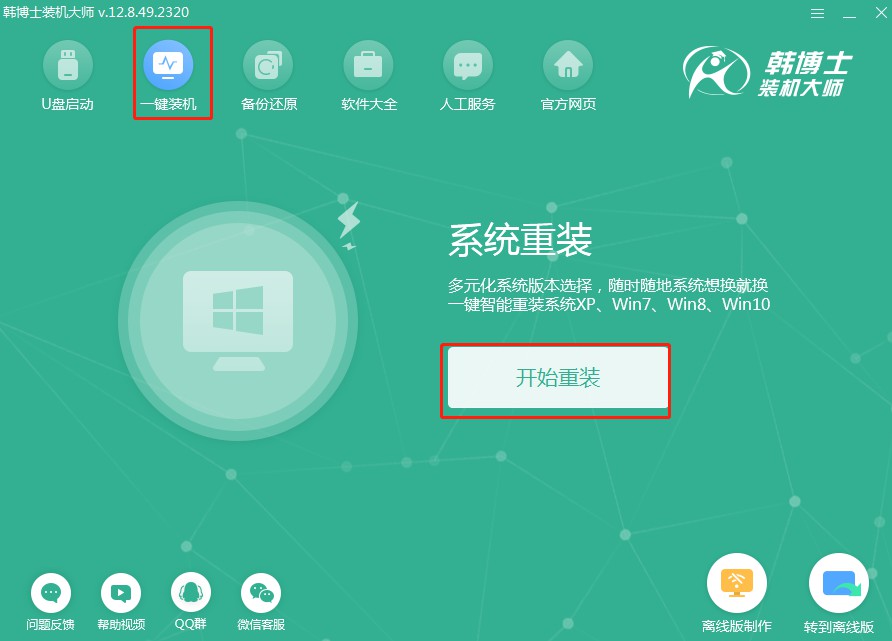
2. 进入“环境监测”,检测完毕后点击“下一步”。

3. 在“选择系统”里找到合适的win10系统文件,点击“下一步”。
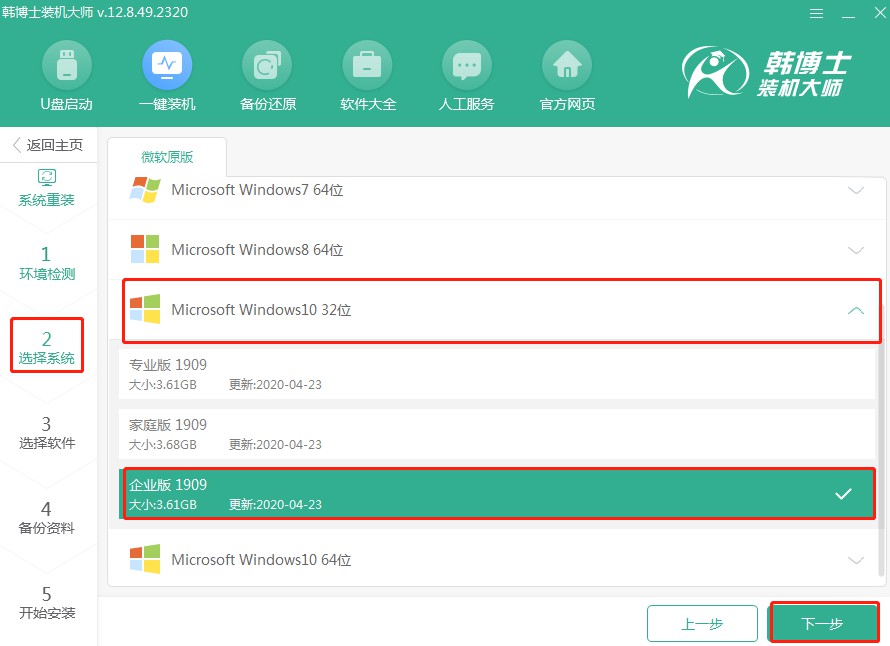
4. 系统文件开始下载,此过程无需进行手动操作,只需耐心等待下载完毕即可。
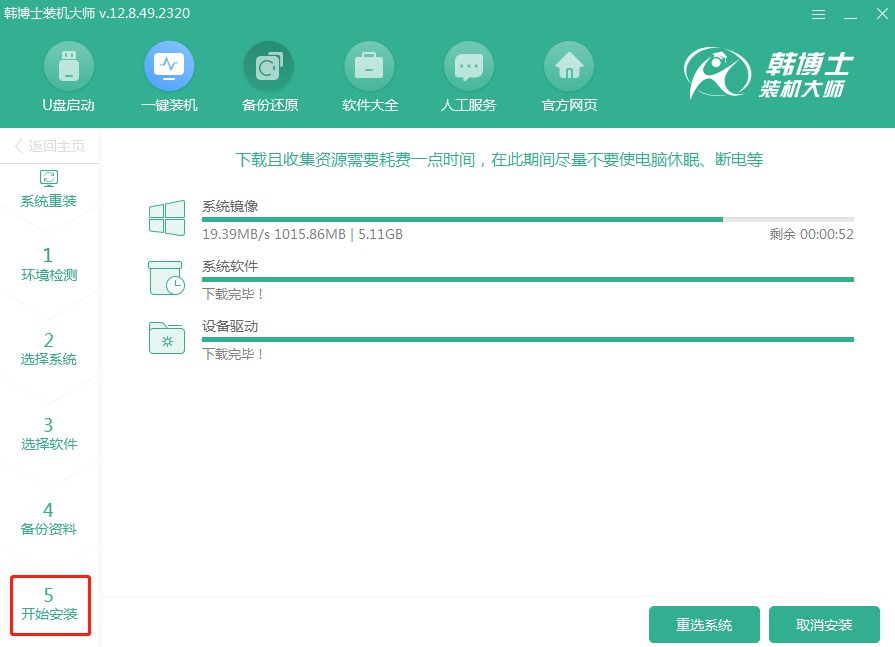
5. 部署安装环境中,耐心等待部署完毕。

6. 用键盘方向键选择第二项,并按回车键进入PE系统。
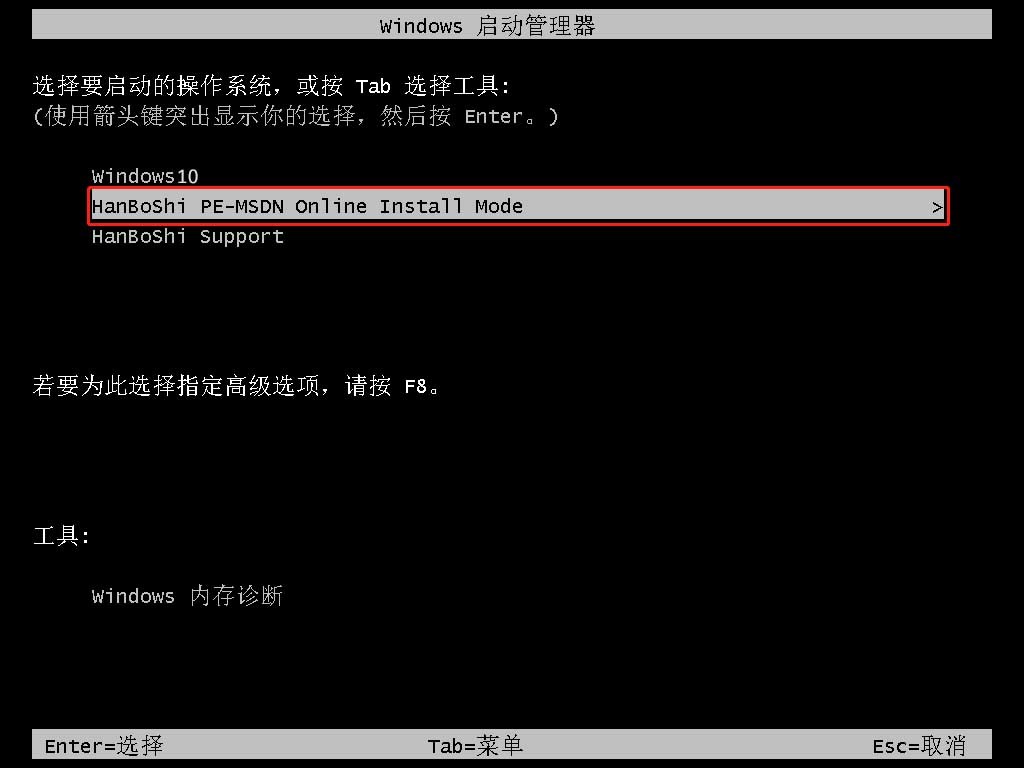
7. 进入PE界面后,开始安装win10系统,耐心等待安装完成后,再点击“立即重启”。
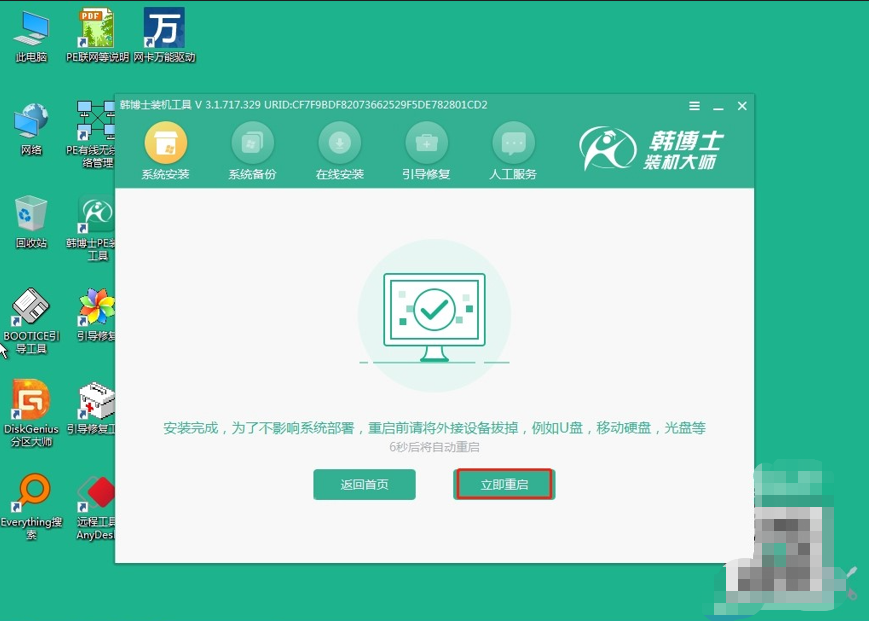
8. 重启电脑后,出现win10桌面,证明此次韩博士安装系统完毕。

四、重装系统相关内容
window10 C盘莫名其妙满了怎么办
a. 使用自带的磁盘清理工具来进行清理
打开“此电脑”,右击C盘,选择“属性”,然后点击“磁盘清理”,系统会自动扫描C盘中可以清理的文件,包括临时文件、回收站等,你可以勾选需要清理的项目,然后点击“确定”。
b. 手动清理
打开“设置”,选择“应用”,然后找到需要清理的应用程序,点击进入,选择“高级选项”,然后点击“重置”,来清理应用程序的缓存文件。
c. 卸载不常用的应用程序
打开“设置”,选择“应用”,然后找到需要卸载的应用程序,点击进入,选择“卸载”。你也可以打开“此电脑”,找到不需要的文件,然后右击删除即可。
小米电脑如何重装win10系统?无论是遇到系统故障,还是想要系统清理重启,以上的重装方法,都是值得大家尝试的。然而,在使用任何重装方法之前,务必记得备份重要数据,不要丢失了数据。记得,系统重装虽然有些许费时,但最终会带来焕然一新的电脑体验!

